Prima scannerizza l’immagine intera, poi specifica l’area e scannerizza.
Nota
Per scannerizzare l’immagine intera, usa il lettore piano (lastra di esposizione).Se scannerizzi usando l’ alimentatore automatico di documenti (ADF), l’area non può essere specificata.
-
Selezionare Scansione dal menu.
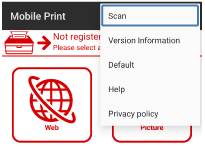
-
Controlla che il dispositivo usato appaia in [Scanning Device Name (Nome del dispositivo di scansione)].
Promemoria
Per cambiare il dispositivo, tocca il nome mostrato in [Scanning Device Name (Nome del dispositivo di scansione)] per muoverlo fino alla schermata Scopri dispositivi.Poi tocca il nome del dispositivo che vuoi usare nella lista dei dispositivi registrati.
Se il dispositivo da usare non è registrato, fare riferimento a "Registra stampante".
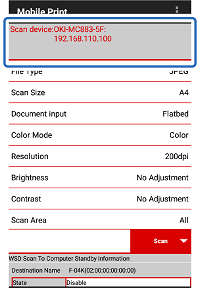
-
Controlla che [Device Status (Stato Periferica)] di [WSD Scan To Computer Standby information (WSD Informazioni di Standby della scansione a Computer)] sia impostato su [Disable (Disabilita)].
Se è impostato su [Standby (Standby)], tocca per cambiarlo su [Disable (Disabilita)].
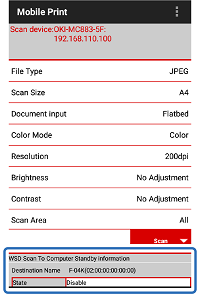
-
Da [Document input (Inserimento documento)], seleziona [Flatbed (Lettore piano)] (lastra di esposizione).
Nota
Con questa funzione, l’ alimentatore automatico di documenti (ADF) non può essere usato.
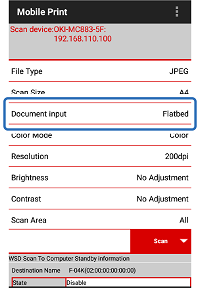
-
Tocca altre impostazioni (tipo di file, ecc.) per cambiare le impostazioni di tua scelta.
Promemoria
Per altre impostazioni, fare riferimento a "Impostazioni di scansione".
-
Posiziona il documento su [Flatbed (Lettore piano)] (lastra di esposizione) del dispositivo.

-
Tocca [Scan (Scannerizza)] sul tuo terminale mobile.
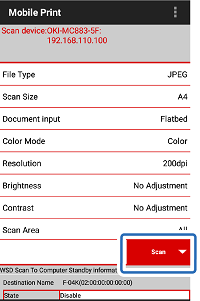
-
Quando l’immagine scannerizzata è mostrata, tocca [Back (Indietro)] sulla barra di navigazione.

-
Tocca [Scan Area (Area di scansione)].
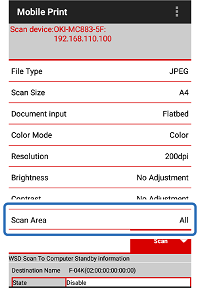
-
Sulla schermata [Scan Area (Area di scansione)], tocca [Scan Area Setting (Impostazione dell'area di scansione)].
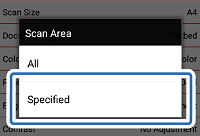
-
Per specificare l’area da scannerizzare, tocca e trascina la parte dell’immagine mostrata che vuoi scannerizzare.L’area da scannerizzare è indicata in una casella blu.
Promemoria
Per ri-selezionare l’area da scannerizzare, tocca [Cancel (Annulla)]
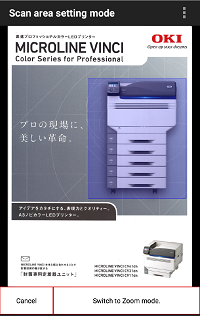
-
Tocca [Back (Indietro)] sulla barra di navigazione.
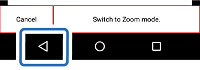
-
Controlla che [Scan Area (Area di scansione)] sia impostato in [Scan Area Setting (Impostazione dell'area di scansione)] e poi tocca [Scan (Scannerizza)]
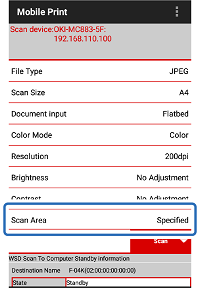
-
Quando l’immagine scannerizzata appare, tocca [Save (Salva)] o [Share (Condividi)].
[Save (Salva)]:Salva l’immagine sul tuo terminale mobile.
[Share (Condividi)]:Salva l’immagine sul server cloud o invia per e-mail.

-
Se tocchi [Save (Salva)], tocca la cartella in cui vuoi salvare l’immagine.Se tocchi [Share (Condividi)], tocca l’applicazione cloud desiderata.
Promemoria
Per stampare l’immagine scannerizzata, salva l’immagine e poi selezione l’immagine per stamparla.

